Gjenopprett plass på din Mac med MacFly Pro
Dette er en sponset artikkel og ble gjort mulig av MacFly Pro. Selve innhold og meninger er det eneste syn på forfatteren som opprettholder redaksjonell uavhengighet, selv når et innlegg er sponset.
MacFly Pro administrerer lagringsplass på Mac-en ved å søke etter og slette unødvendige filer. Den har to hovedspor. Den første og beste funksjonen, "System", skanner for unødvendige systemfiler. Den andre, "Big Files", skanner for store brukerfiler, isolerer lagringsgriser og gir deg muligheten til å slette dem. Selv om mange applikasjoner hevder å tilby denne kraften, gjør MacFly Pro det bedre enn de fleste .
Som mange disk- og lagringsoptimaliseringsprogrammer ser MacFly Pro ut som det ikke er for strømbrukere. Men selv som en erfaren Mac-bruker fant jeg nyttige funksjoner. Systemfilskanningen er ekstremt nyttig: Ved å markere filer som ubrukt systemordbøker, kunne jeg frigjøre gigabyte plass på min lagringshungede 256 GB MacBook Pro. Skanning er rask, og sletting var omtrent det samme. Det finnes en rekke forskjellige måter og skjemaer kan skanne som vi ser nedenfor.
Smart assistent
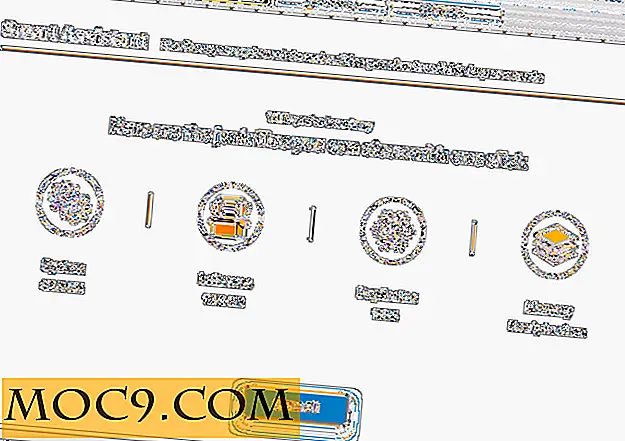
Første gang du kjører appen etter at du lastet ned MacFly Pro, vil du bli møtt av "Smart Assistant" -menyen. Først vil ikke denne skjermen vise mye, men en knapp merket "Scan." Men det er sanntidsfunksjonen som gjør denne skjermen nyttig. Den overvåker systemet ditt for å foreslå fjerning av filer i sanntid, oppdatering ettersom filer endres på Mac-en.
Smart Assistant ser innenfor alle hovedkategorier appen skanner. Dette inkluderer systemfiler, rester, store filer og minne. Når appen oppdager oppgaver som kan kjøres, blir de lagt til skjermbildet for første Smart Assistant. Med et raskt trykk på "Clean All" -knappen, vil MacFly Pro løpe gjennom alle oppgavene i rekkefølge.
Opprydding Oppgaver

Utenfor Smart Assistant kan du kjøre de enkelte rengjøringsoppgaver à la carte. Vi finner et par under den midtre kategorien, merket "Opprydding." Disse oppgavene inkluderer "System", "Overganger" og "Minne". Du finner også en kategori som ennå ikke er ferdig Macen din for virus og skadelig programvare.
Systemopprydding

Systemoppryddingspanelet er et av de mest nyttige verktøyene i MacFly Pro. Den skanner systemkatalogen og avslører filer som kan fjernes trygt fra datamaskinen. Dette inkluderer en rekke filer som selv strømbrukerne ikke ville tenke å skanne etter, for eksempel ordbøker i fremmedsprog. Du finner også noen systemrengjøringsstandarder som gamle loggfiler og bruker- og systemkufferter.
Hvis du stoler på programmets vurdering, kan du bare trykke på "Clean Now" for å fjerne filene. Hvis du foretrekker å dobbeltsjekke alt, kan du klikke på "Gjennomgå filer" for å se en fullstendig liste over alt som skal slettes. Tatt i betraktning MacFly Pro bruker ikke papirkurven, du vil kanskje raskt dobbeltsjekke og se at alt er i orden.

Men du vil være trygg enten. Systemfiler som MacFly Pro fjerner, er ikke helt avgjørende for driften av systemet. Denne typen rengjøring har lenge vært en del av vanlig systemvedlikehold på Windows-siden av PC-verdenen, og Mac-maskiner kan også dra nytte av det. Alt i alt kan dette fjerne mellom to til fem gigabyte ubrukelige data på datamaskinen.
Leftovers

Alternativet "Retur" vil skanne systemet for filer som har blitt etterlatt av programmer. Dette inkluderer ting som midlertidige duplikater, cache og søppelfiler og andre små "hjelper" -filer som kan forstyrre systemet. I normal drift vil du ikke ha mange av dem.
Hukommelse

Tekniske entusiaster vil gjenkjenne at hukommelsesrengjøringsverktøy for det meste er søppel, "rengjør" minnet på bekostning av raskere drift. Minne vil være fullt - det er da det er den mest effektive. Mens MacFly Pros minnerensingsverktøy gjør noe av dette, sletter det ikke bare kablet eller inaktivt minne.
Verktøy

Fanen "Verktøy" gir tilgang til noen andre plassbesparende verktøy som du kanskje kjører sjeldnere. Disse verktøyene er ikke perfekte, men de er nyttige hvis du vet hvordan du bruker dem.
duplikater

Som det står på tinnet, skanner dette verktøyet for duplikatfiler. Det skanner for filer med dupliserte navn, selvfølgelig, men ser også på metadata som filstørrelse og modifikasjonstider. Dette lar det oppdage dupliserte filer som andre apps kan savne helt.
For å bruke verktøyet, åpne Duplikater-panelet. Som standard ser du en skanning av duplikater i dokumentmappen din. Du kan jobbe med dette eller lage din egen Scan. Legg til mapper for skanning med den store pluss-knappen midt på skjermen eller ved å dra dem inn i appen fra Finder, og klikk deretter på "Start skanning" for å begynne.
For å starte din egen skanning, klikk på "Start ny skanning." Legg til mapper for skanning med den store pluss-knappen midt på skjermen eller ved å dra dem inn i appen fra Finder, og klikk deretter "Start skanning" for å begynne.

Når skanningen er ferdig, klikker du på "Se gjennom filer." Eventuelle dupliserte filer som MacFly Pro avslører, vil bli avslørt, og du får mulighet til å manuelt gjennomgå dem før sletting. Hvis du vil fjerne en fil, la den være merket, og klikk deretter "Slett valgt."
Apps
Du kan også skanne etter sjelden brukte apper, og deretter fjerne dem direkte fra MacFly Pro. Ved å sjekke siste gang søknaden ble åpnet, sorterer MacFly Pro programmene inn i "sjelden brukt" og "ofte brukt".

Denne typen separasjon viser seg å være ekstremt nyttig, slik at jeg kan identifisere et par langtidslevende og erstattede apps jeg ikke visste at jeg fortsatt hadde. Når skanningen er ferdig, kan du deretter fjerne programmer fra hver kategori ved å klikke på "Gjennomgå Apps" og sjekke programmene du vil fjerne.

Alle appene blir fjernet i en batch, som er fantastisk for tette systemer. Det er helt trygt å fjerne programmer på denne måten - MacFly Pro sletter bare pakken fra "Programmer" -katalogen, akkurat som brukeren ville.
Store filer
Kommandoen "Store filer" skanner for gamle filer som er større enn 50 megabyte, og gir deg muligheten til å batch-slette filene fra appen.

Når MacFly Pro har funnet noen filer, vil du bli presentert med to boksene. Den ene er for filer over 1 GB, og den andre er for filer over 50 megabyte. Mens du kan slette filer direkte fra denne skjermen, vil du sannsynligvis først se dem. Klikk på "Review Files" for å se hele listen.

Fra denne skjermen kan du se alle filene som er merket for sletting.

Hvis du vil lære mer om filene, kan du klikke på øyebollet ved siden av filnavnet for å se forhåndsvisning av Quick Look. For å avdekke den faktiske filen i Finder, klikk på forstørrelsesglasset.
Konklusjon
Markedet for Mac-optimaliseringsprogrammer er like overfylt som det er spammy. Heldigvis er MacFly Pro et kraftig, nyttig program som er et snitt over ditt vanlige systemoptimaliseringsprogram. Den er perfekt for nybegynnere og erfarne brukere som ikke vil manuelt administrere filsystemet. Selv strømbrukere kan finne noe nyttig i programmet. Lær mer om priser for MacFly Pro her.
MacFly Pro







